フォトショップで梅をテクスチャライザーする方法
 View数4,214
View数4,214 コメント数0
コメント数0
手順・使い方の説明文
皆様こんにちは、
初めてフォトショップを使われる初心者様向けのご案内です。
一見難しそうですが、ポイントさえ把握できれば、簡単にフォトショップが使えます。今回は、「フォトショップで梅をテクスチャライザーする方法」です。ワンクリックで背景デザインが変化する機能を只今紹介中です。他にも紹介していますので是非見てください。
今回は「ラボ_梅01」を使って作成します。
こちらもテクスチャの機能となり、より紙や布のような感じにさせる方法です。とても簡単でハイクオリティなデザインができます。数値の調整も可能ですので、しっかり表現したいパターンやこっそり表現したいパターン等それぞれ対応可能です。是非ごらんくださいませ。
 フォトショップで梅をテクスチャライザーする方法へのコメント投稿
フォトショップで梅をテクスチャライザーする方法へのコメント投稿
 携帯・スマホで見る
携帯・スマホで見る
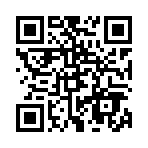
読み取り回数:0回
この手順・使い方の投稿者:ヒロ
イラストやデザインを提供させて頂きます。私はデザインや物作りが大好き人間です。季節ものから可愛い素材、そしてシンプルなデザイン。時には斬新でカッコいい素材等様々なジャンルを勉強中です。是非、貴方様のお役に立てれば嬉しいです。今後とも宜しくお願いします。
 この投稿者の他の手順・使い方
この投稿者の他の手順・使い方
-
ショートカットキー …
皆様、こんにちは、初めてイラストレーター…
5,622
0
-
画面中心に向かって縮…
皆様、こんにちは、初めてイラストレーター…
3,740
0
-
ショートカットキーの…
皆様、こんにちは、初めてイラストレーター…
4,178
0
-
ショートカットキー …
皆様、こんにちは、初めてイラストレーター…
2,791
0
-
ショートカットキー …
皆様、こんにちは、初めてイラストレーター…
4,790
0
-
ショートカットキーの…
皆様、こんにちは、初めてイラストレーター…
4,541
0
-
ショートカットキー …
皆様、こんにちは、初めてイラストレーター…
2,777
0
-
ショートカットキーの…
皆様、こんにちは、初めてイラストレーター…
4,276
0
















コメント投稿